Se, ao longo dos anos, você teve vários computadores diferentes executando o iTunes e autorizados para sua conta, talvez seja necessário desautorizar todos eles. Neste mini como fazer, mostramos como.
Se você autorizou 5 computadores ao longo do tempo para sua conta do iTunes, verá a seguinte mensagem ao tentar baixar um aplicativo ou música da iTunes Store.
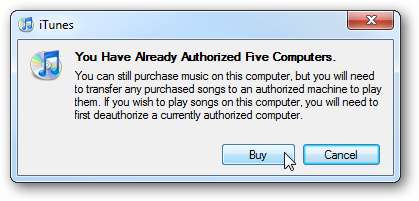
Desautorizar Computadores Individuais
Se ainda estiver usando alguns computadores, você pode desabilitar um abrindo o iTunes e selecionando Armazenar \ Desautorizar este computador.
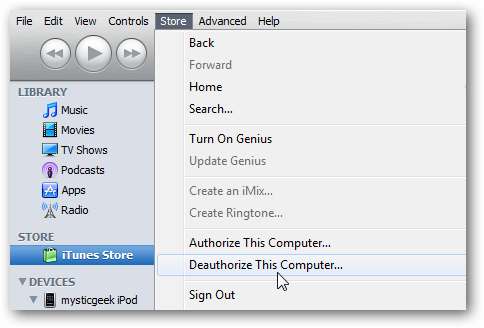
Você será solicitado a inserir as credenciais da conta e desautorizá-la.
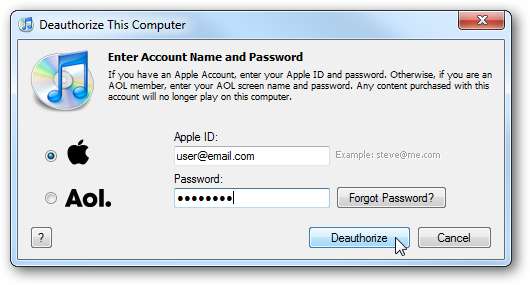
Desautorizar todos os computadores
Observação: você só pode usar Desautorizar todos os computadores uma vez por ano.
Você pode estar em uma situação em que não possui mais os computadores que autorizou nos anos anteriores e prefere desautorizar todos eles. Vá para a iTunes Store e entre, se ainda não o fez. Clique no botão Conta no lado direito da página principal.
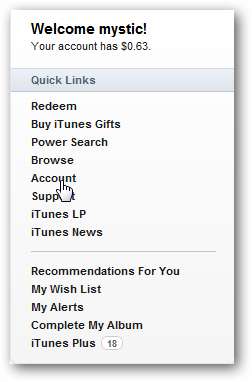
Insira as credenciais da sua conta novamente e clique em Informações da conta.
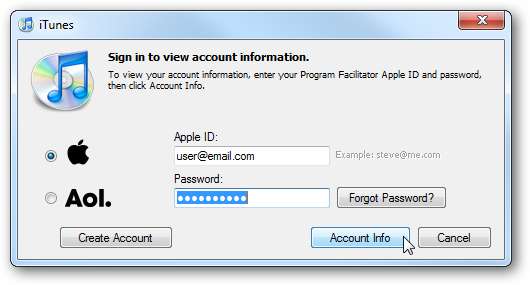
Na página de informações da conta, clique em Desautorizar tudo.
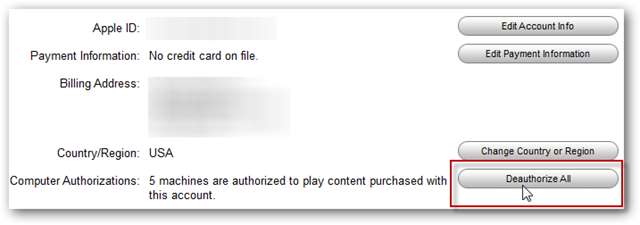
Clique em Desautorizar todos os computadores na tela de confirmação…
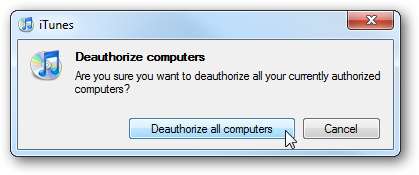
Sucesso.
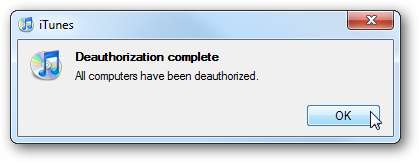
Agora você precisa autorizar a máquina atual que deseja usar. Clique em Store \ Authorize This Computer.
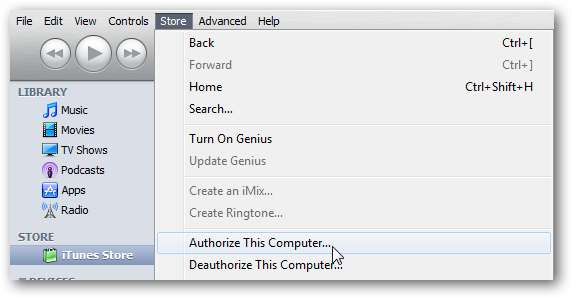
Insira as credenciais da sua conta e clique em Autorizar.
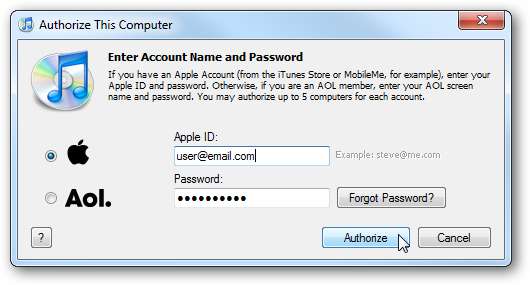
Você receberá uma mensagem de que autorizou uma das cinco disponíveis… clique em OK.
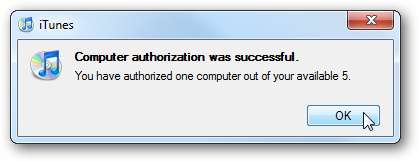
Isso é tudo que há para fazer! Se você é um geek que testa constantemente recursos como o iTunes em vários computadores, a capacidade de autorizar apenas cinco máquinas pode ser um tanto irritante. Seguir essas etapas rápidas o ajudará a evitar o aborrecimento.






